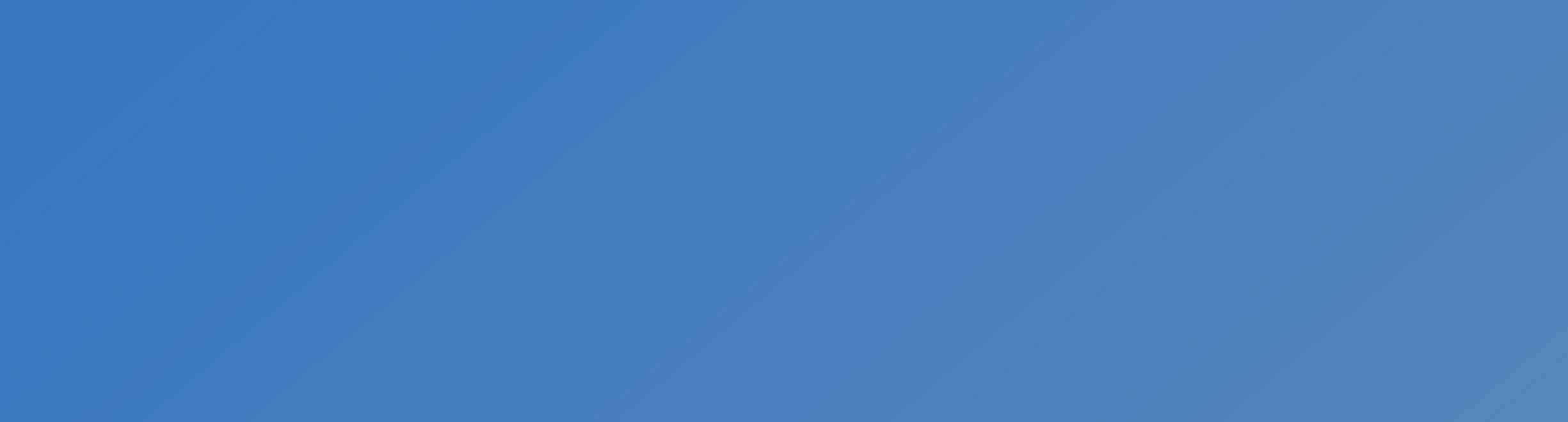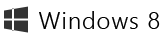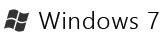Ashampoo 备份急救光盘
急救系统用于这两种情况:
- 还原备份到您的主硬盘。如果您的系统正在运行,那无法进行还原,此时您需要急救系统。
- 在系统损坏无法启动时还原备份。
正在下载系统急救数据
急救系统可以创建在 CD 或 U盘上。第一步两者的操作是一样的:
-
下载系统急救数据(ZIP 文件):
下载
如果您使用旧的电脑(2009年或之前),或是电脑使用的不是 64 位处理器,请下载下面的版本:
下载用于旧电脑或 32 位电脑的版本
当前系统急救版本是 v1.35。
-
右键点击下载的文件(ashampoo_rescue_disc_archive)在菜单中选择 “全部解压缩” 来解压此文件。然后根据窗口中的提示打开解压后的数据。
如果您的电脑中没有 “全部解压缩”,尝试双击下载的文件。一般这会打开一个程序,您可以使用它来解压此文件。
如果双击没有打开压缩软件,那么您需要安装一个免费的 ZIP 软件来解压此文件(如 <a href="https://www.ashampoo.com/products/0192">Ashampoo Zip FREE</a>)。
- 在您解压完 ZIP 文件后您应该能看到一个叫做 “ashampoo_rescue_disc.iso” 的文件。它包含了系统急救数据。
- 下一步取决于您是想要创建急救 CD 还是急救 U盘。
急救 CD
如果您想要创建急救 CD,请按照这些步骤操作。如果要创建急救 U盘,请参见上面的说明。
刻录下载的 ISO 文件(见上)到 CD 中。重要的一点是使用那些特别提示了支持刻录 ISO 文件或光盘映像的刻录软件。不要光把下载的文件跟普通文件一样刻到 CD 上。刻录后此 CD 就能用了。
Windows 7 或更高:
通常您只需在 Windows 资源管理器中右键点击一个文件,然后选择菜单中的 “刻录光盘映像”。
如果您的电脑上没有此菜单项,请参照下面的 “旧版本的 Windows” 的说明。
旧版本的 Windows:
您可以点击这里下载免费的刻录软件以正确的刻录 CD:
下载刻录软件
急救 U 盘
- 如果您想要创建急救 U盘,请按照这些步骤操作。如果要创建急救 CD,请参见上面的说明。
- 要创建 U 盘您需要免费软件 “Unetbootin”。您可以在这里下载它:
下载 Unetbootin
- 启动下载的软件。
- 选择 “光盘映像” 选项。
- 点击 “光盘映像” 选项右侧的 “...” 按钮。选择您之前解压出来的 ISO 文件(见上)。
- 在窗口底部:选择您想要使用的 U 盘的盘符。
警告:继续后所选的磁盘的当前内容会被删除!
- 点击 “确定”